

一、用Photoshop软件将这张需要美化的沙漠照片打开,CTRL+J复制一层,然后执行CTRL+L打开色阶调整面板,在RGB通道下将输入色阶设为57、0.48、169。
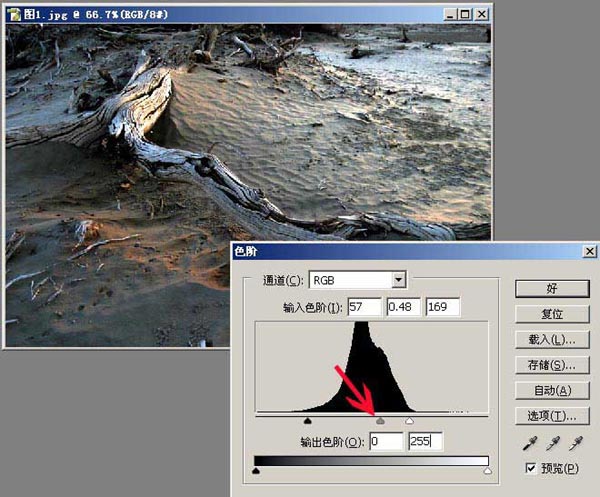
二、执行CTRL+U打开色相/饱和度调整面板,在红色状态下将饱和度设为+58,其它参数不变。
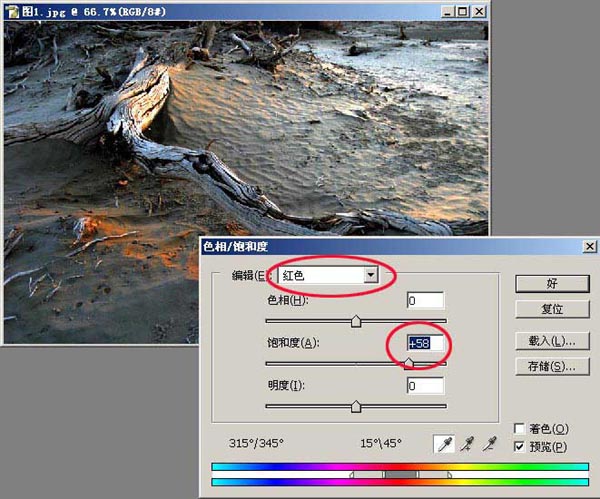
三、然后把色相/饱和度面板上的黄色状态下的饱和度也拉到+56上面,其它不变。
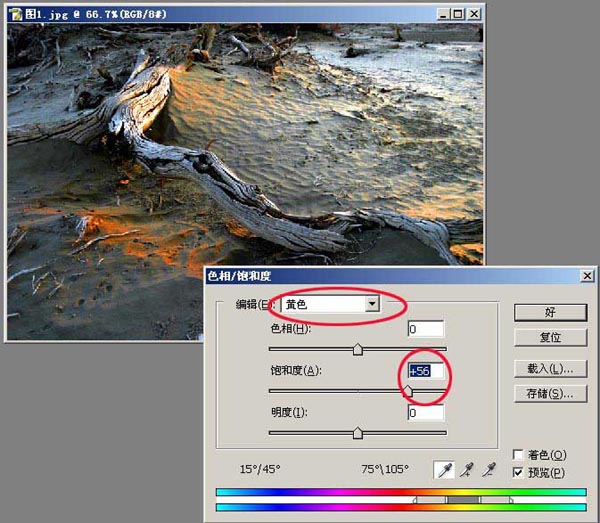
四、接着再对青色状态进行饱和度调整,将饱和度设为+33,其它参数不变。
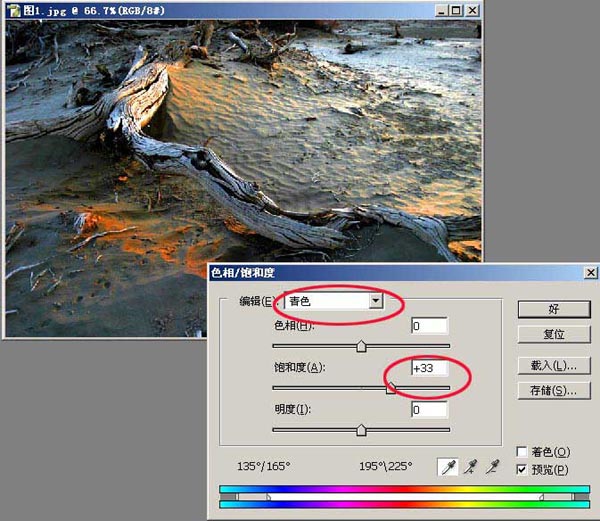
五、执行CTRL+M打开曲线调整面板,在RGB通道下,将曲线的输入和输出设为69和41。
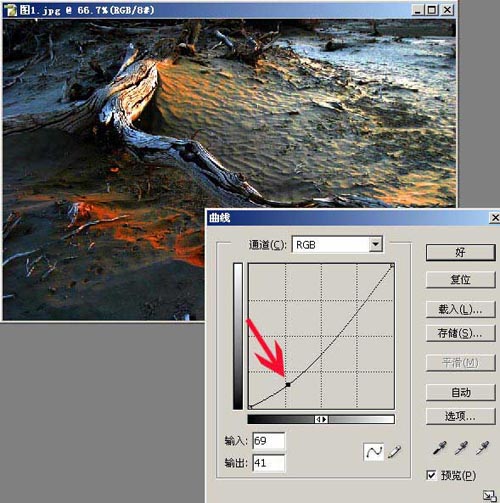
这时就得到了非常漂亮的沙漠照片的黄昏效果,如果你觉得照片会偏暗的话,你可以通过调节亮度/对比度来让照片达到你满意的效果。
